В этом уроке будем моделировать слиток золота по размерам, весом приблизительно 12 кг)
Создаем новый прямоугольник из раздела сплайнов.
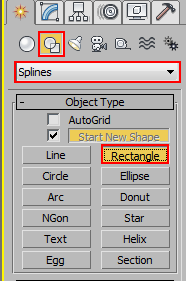
Размеры прямоугольника задаем 25,4 см на 8,8 см, как у настоящего слитка по ГОСТ.
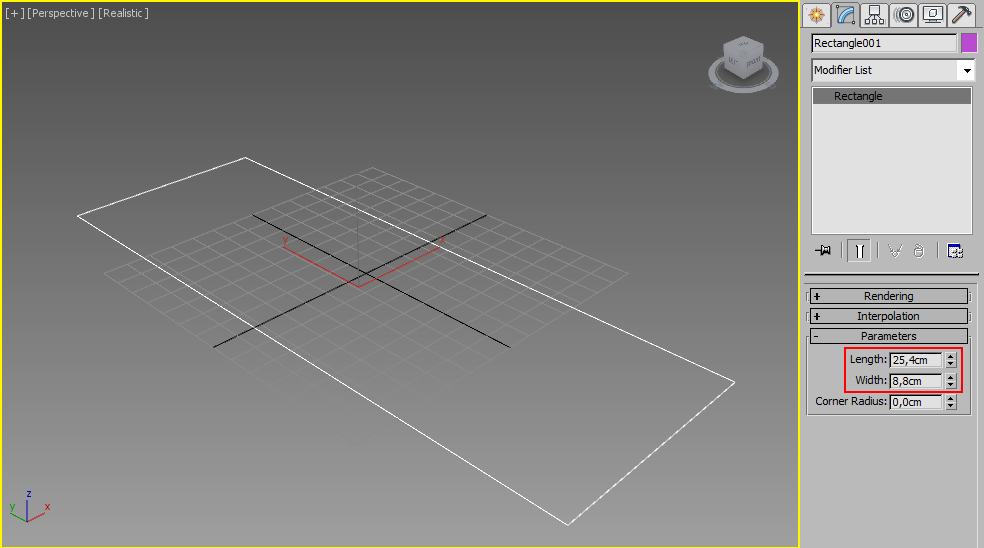
Копируем созданный прямоугольник, перемещая его с зажатым Shift по оси Z. Тип копии - Copy.
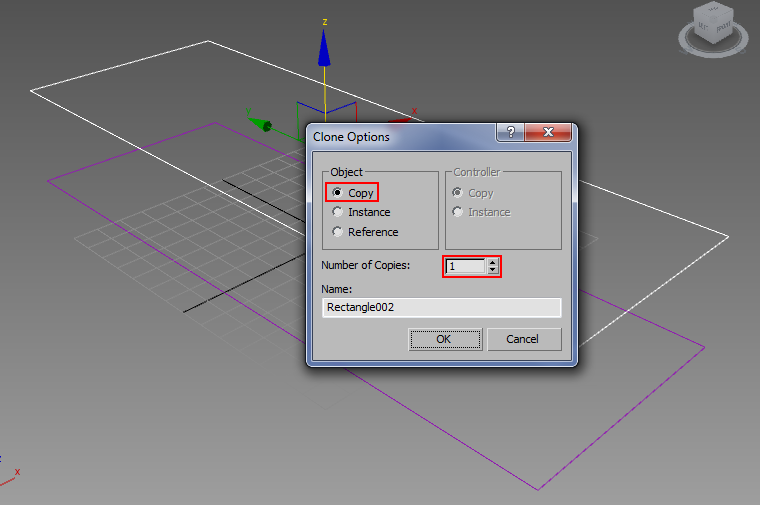
Размеры второго прямоугольника задаем 22,9 см на 5,9 см.
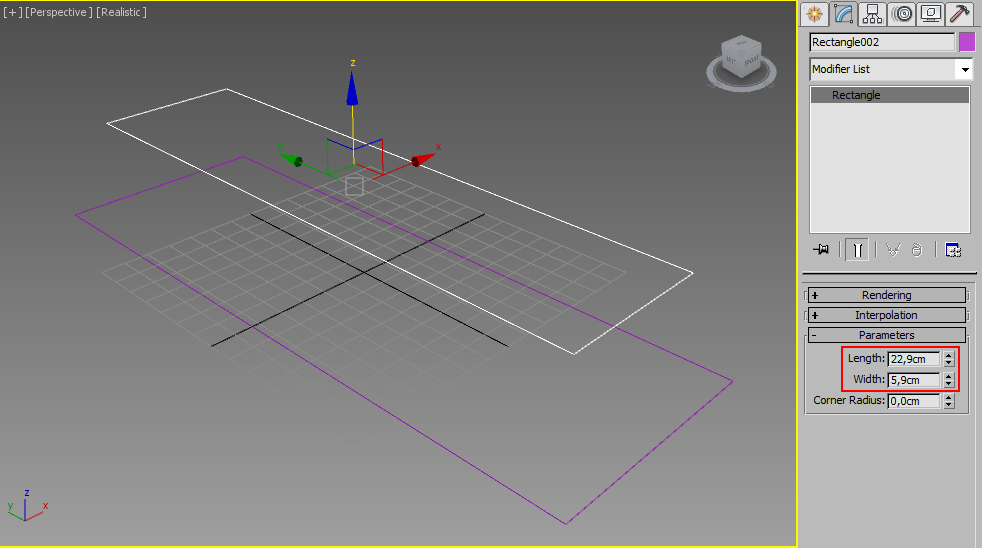
При выделенном верхнем прямоугольнике нажимаем правой кнопкой мыши по кнопке перемещения объектов и в окне Move Transform Type-In задаем точное положение прямоугольника по оси Z: 3,5 см.
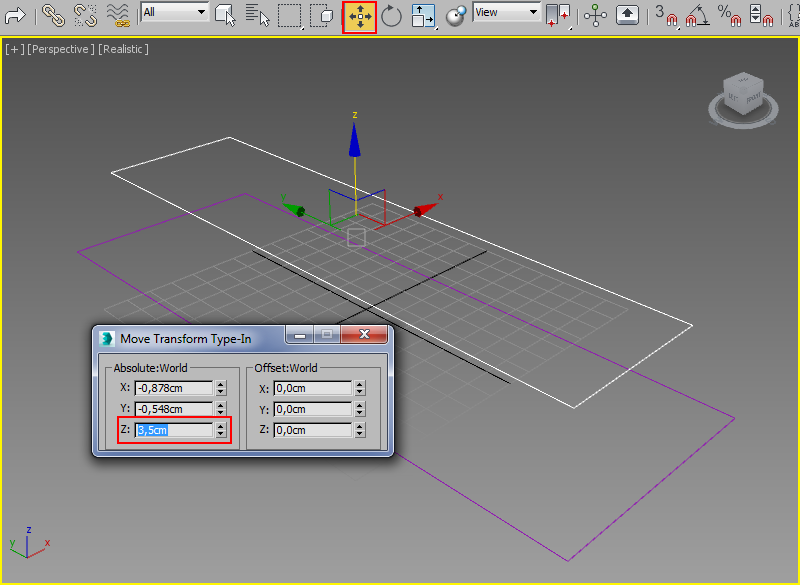
Выделяем нижний прямоугольник, щелкаем по нему правой кнопкой мыши, выбираем в меню Convert To -> Convert to Editable Spline.
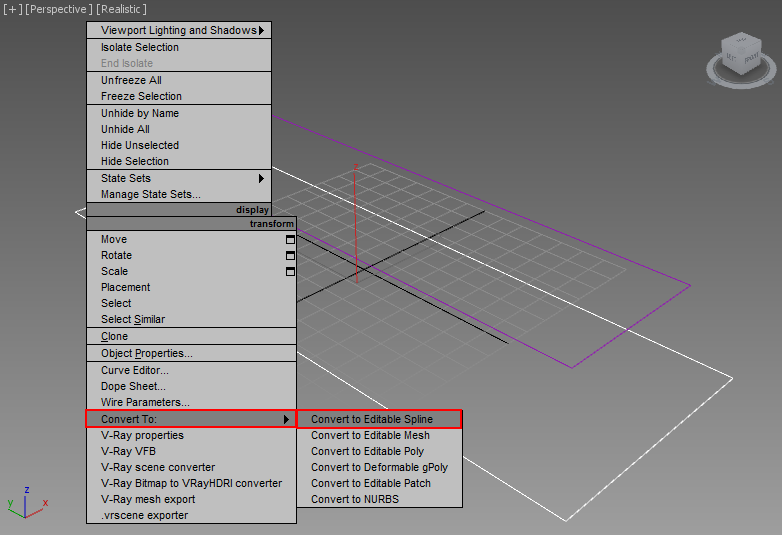
На панели Modify в разделе Geometry нажимаем Attach (Присоединить) и щелкаем по второму прямоугольнику.
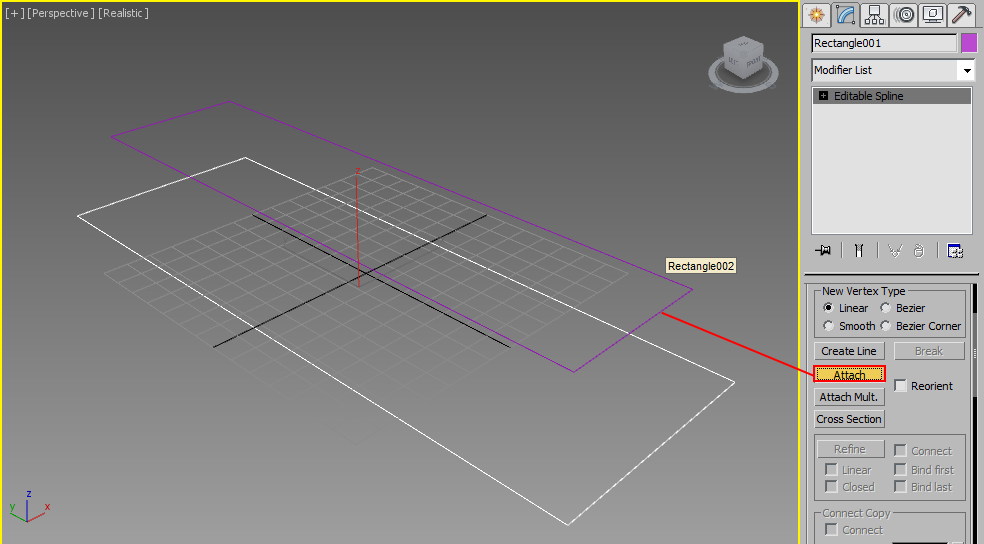
Два прямоугольника теперь объединены в один объект.
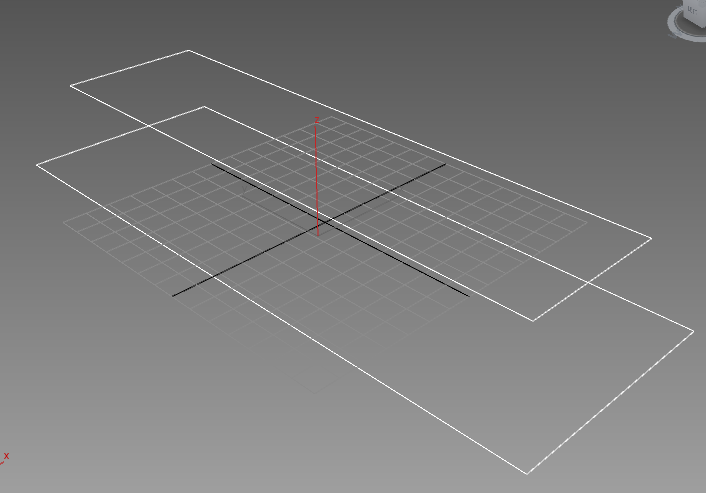
Применим к этому вновь образованному объекту модификатор CrossSection, он создаст ребра по краевым точкам сплайнов.
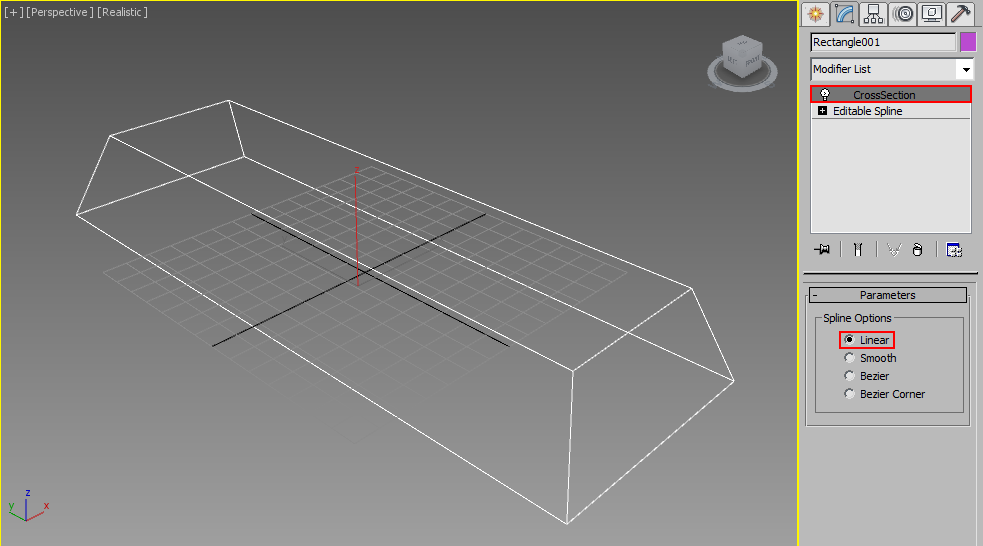
Для преобразования каркаса в поверхность добавим модификатор Surface.
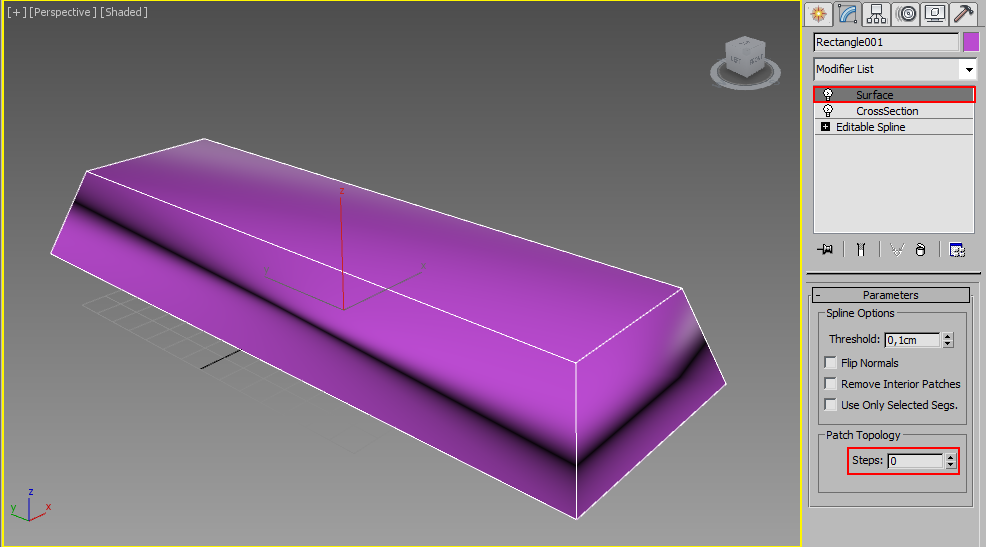
Конвертируем получившийся объект в Editable Poly, чтобы иметь возможность редактировать отдельные элементы, в данном случае ребра.
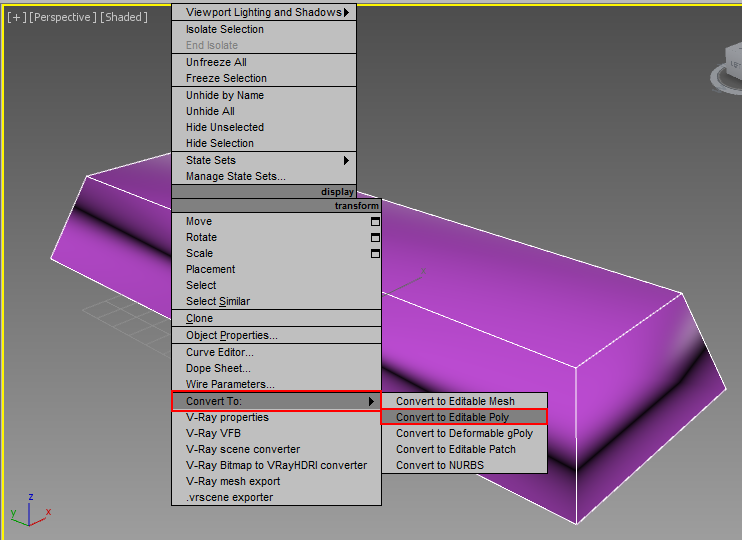
Переходим на уровень редактирования ребер (цифра 2), выделяем 4 ребра, как показано на рисунке и нажимаем на кнопку рядом с Chamfer.
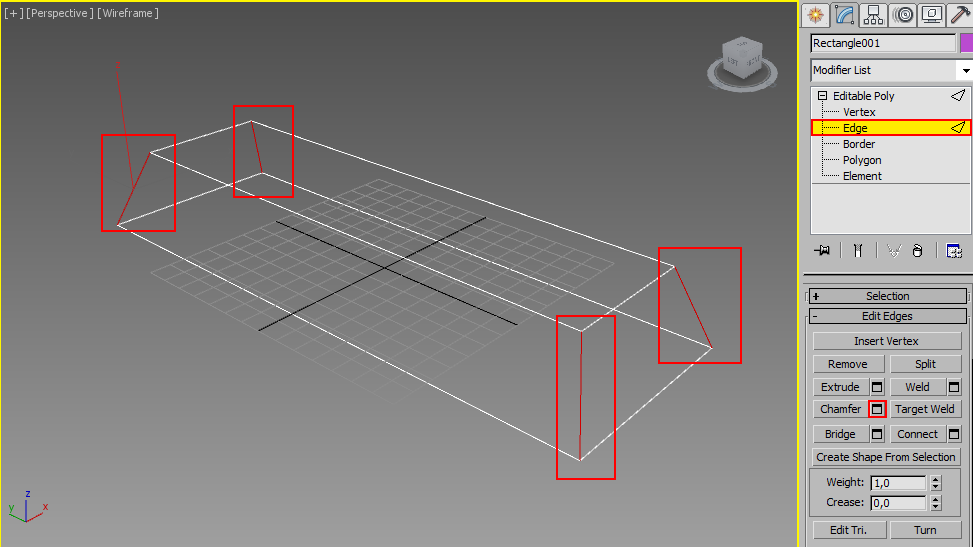
Настраиваем величину фаски равной 0,6 см, число ребер фаски - 5. Нажимаем ОК. Получились сглаженные ребра.
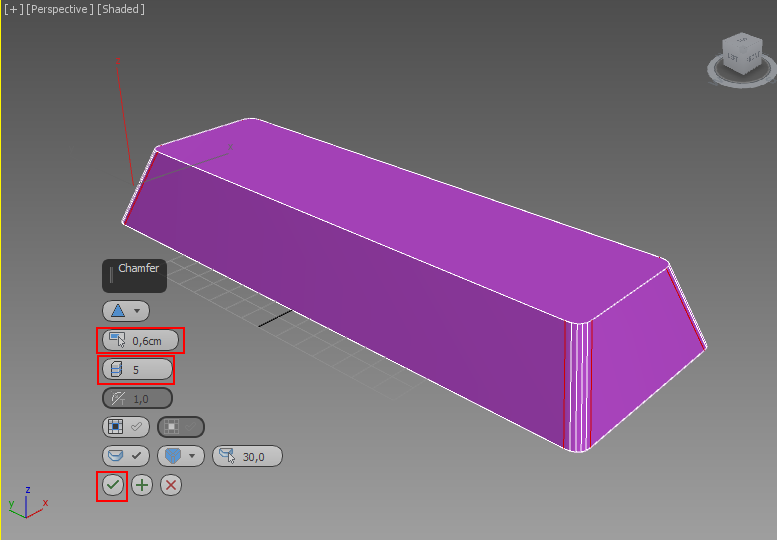
Теперь выделяем ребра по периметру сверху и снизу.
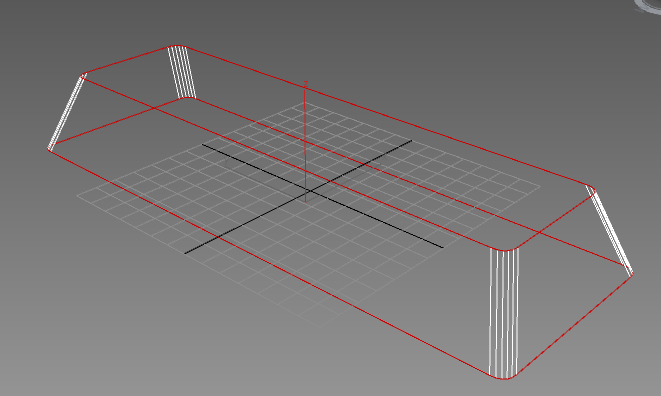
Применяем к ним Chamfer, но теперь величина фаски уже 0,2 см, а число ребер - 4.
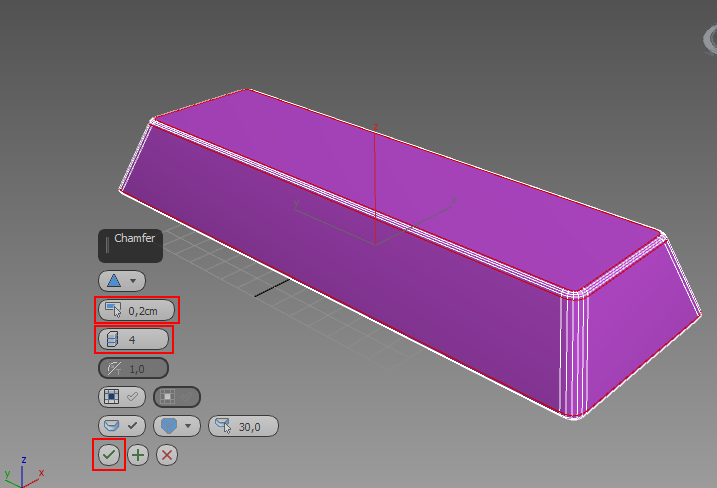
Готово! Получился сглаженный хорошей формы слиток и без большого числа полигонов)

|